在UniApp中,uni-popup组件是一个非常实用的弹出层组件,可以用于显示各种弹窗、模态框和提示框。通过合理地配置uni-popup的属性和方法,你可以实现丰富多样的弹出层效果,满足不同场景下的UI需求。云服务器,高防服务器就选蓝易云,头条搜索:蓝易云云服务器,高防服务器就选蓝易云,头条搜索:蓝易云以下是详细的使用步骤和解释:1. 引入uni-popup组件首先,需要在页面中引入uni-popup组件。这一步非常重要,因为只有在页面中引入了该组件,才能调用其提供的功能来实现弹出层效果。
<template> <view> <!-- 页面内容 --> </view> <uni-popup ref="popup"></uni-popup></template>解释:<template>:这是Vue.js框架中用来定义组件结构的标签,在UniApp中也是如此。这里定义了页面的主要结构。<view>:这是一个容器组件,用于包含页面的其他内容。可以包含文本、图片、按钮等元素。<uni-popup ref="popup">:这是关键部分,引入了uni-popup组件,并通过 ref="popup"给组件设置了一个引用名称 popup,以便后续在JavaScript代码中通过 this.$refs.popup访问和控制它。2. 调用uni-popup组件的方法在页面的JavaScript部分,可以通过 this.$refs来访问uni-popup组件的实例,并调用其提供的 open()和 close()方法来控制弹出层的显示和隐藏。
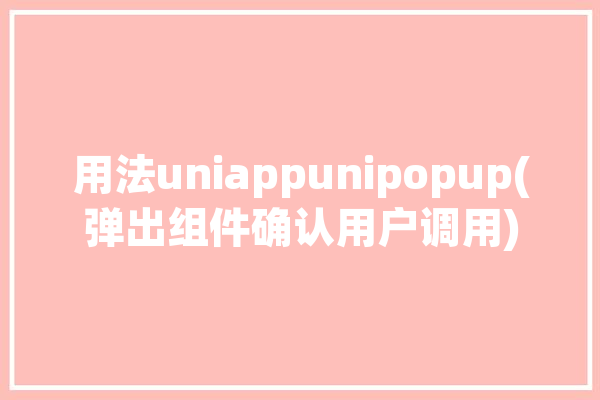
export default { methods: { // 弹出层显示 openPopup() { this.$refs.popup.open(); }, // 弹出层隐藏 closePopup() { this.$refs.popup.close(); } }}解释:methods:在Vue.js中,methods用于定义组件内的函数。在这里定义了两个方法 openPopup和 closePopup。this.$refs.popup.open():通过 this.$refs.popup访问 popup组件实例,然后调用它的 open()方法来显示弹出层。this.$refs.popup.close():类似地,调用 close()方法来隐藏弹出层。3. 配置uni-popup的属性和事件uni-popup组件提供了多种属性和事件,用于配置和控制弹出层的外观和行为。通过在组件标签上添加属性和事件监听器,可以进一步定制弹出层的功能。
<uni-popup ref="popup" :position="'bottom'" :mask="true" @close="onClose"></uni-popup>解释::position="'bottom'":设置弹出层从页面底部弹出。position属性可以设置为 top、bottom、left、right等值,来决定弹出层的弹出位置。:mask="true":设置是否显示遮罩层。遮罩层通常用于突出显示弹出层的内容并防止用户与其他页面内容交互。@close="onClose":监听弹出层的关闭事件,当弹出层关闭时,触发 onClose方法。4. 详细解释和使用场景分析在实际开发中,uni-popup组件可以用于各种场景,如弹出确认框、选择器、提示信息等。以下是一些常见的使用场景及其实现方式。4.1 弹出确认框弹出确认框是一个常见的UI模式,通常用于要求用户确认某个操作,如删除数据、提交表单等。
<uni-popup ref="confirmPopup" :mask="true"> <view> <text>确定要执行此操作吗?</text> <button @click="confirmAction">确定</button> <button @click="closeConfirmPopup">取消</button> </view></uni-popup>export default { methods: { openConfirmPopup() { this.$refs.confirmPopup.open(); }, closeConfirmPopup() { this.$refs.confirmPopup.close(); }, confirmAction() { // 执行确认操作 this.$refs.confirmPopup.close(); } }}解释:弹出层内容:在 <uni-popup>内部,可以定义任何你需要的内容和交互元素,如文本、按钮等。在这个例子中,我们定义了确认操作的文本和两个按钮。confirmAction():这个方法在用户点击“确定”按钮时被调用,可以在这里执行确认操作的逻辑,比如删除数据、提交请求等。然后关闭弹出层。closeConfirmPopup():这个方法在用户点击“取消”按钮时被调用,简单地关闭弹出层。4.2 弹出选择器选择器也是一个常用的弹出层应用场景,例如让用户选择一个日期或时间。
<uni-popup ref="pickerPopup" :position="'bottom'" :mask="true"> <picker mode="date" @change="onDateChange"> <view> <text>选择日期</text> </view> </picker></uni-popup>export default { methods: { openPickerPopup() { this.$refs.pickerPopup.open(); }, closePickerPopup() { this.$refs.pickerPopup.close(); }, onDateChange(event) { console.log('选择的日期是:', event.detail.value); this.$refs.pickerPopup.close(); } }}解释:<picker>组件:这是UniApp提供的选择器组件,在这个例子中,设置为日期模式(mode="date"),用户可以选择日期。@change="onDateChange":监听选择器的 change事件,当用户选择日期后,触发 onDateChange方法,输出选择的日期并关闭弹出层。分析说明表
功能/属性详细说明ref="popup"为uni-popup组件设置引用名称,以便在JavaScript中访问组件实例。open()显示弹出层的方法,通过 this.$refs.popup.open()调用。close()隐藏弹出层的方法,通过 this.$refs.popup.close()调用。:position设置弹出层弹出的位置,支持 top、bottom、left、right等值。:mask是否显示遮罩层,遮罩层可以阻止用户与页面其他部分的交互。@close监听弹出层关闭事件,当弹出层关闭时触发指定的方法。弹出确认框实现通过定义文本和按钮,实现一个简单的确认框,用户点击“确定”或“取消”按钮后可以分别执行确认或关闭弹出层的操作。弹出选择器实现使用 <picker>组件结合uni-popup实现弹出日期选择器,用户选择日期后可以通过事件监听器获取选择的值并关闭弹出层。总结通过合理地使用uni-popup组件,你可以轻松实现多种形式的弹出层效果,满足不同的UI需求。在开发过程中,注意根据实际场景选择合适的属性和事件,并在JavaScript中合理组织逻辑,以确保弹出层的行为符合用户预期。uni-popup组件的灵活性使得它在各类应用场景中都有很大的应用潜力。无论是简单的确认框、复杂的选择器,还是其他需要与用户交互的界面,uni-popup都能提供便捷的解决方案。同时,开发者可以根据业务需求进一步扩展其功能,实现更多定制化的效果。通过以上示例和解释,相信你已经掌握了如何在UniApp中使用uni-popup组件。如果在实际项目中遇到特殊需求,可以查阅UniApp官方文档获取更多信息和指导。
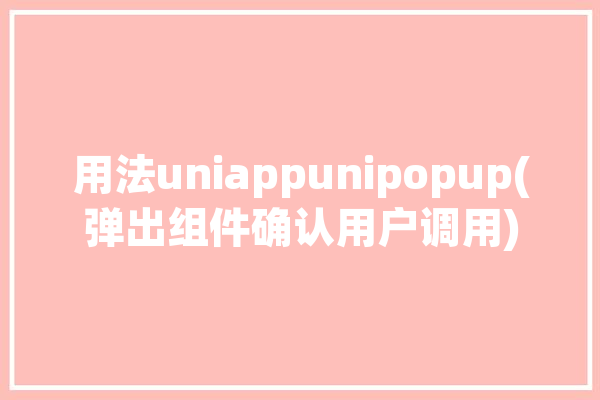






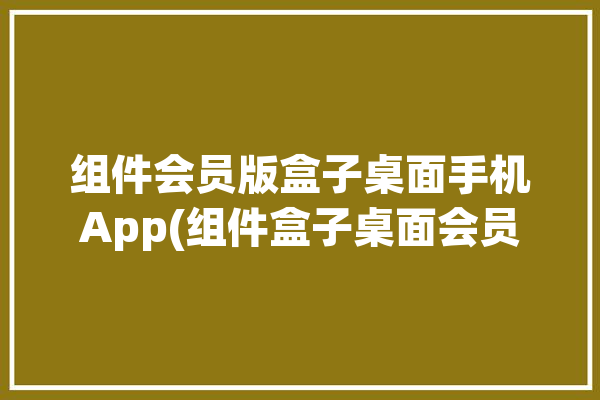

0 评论